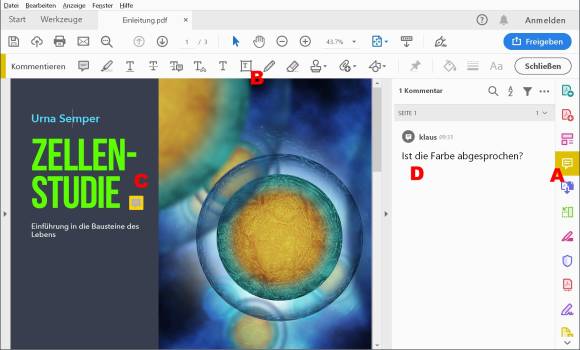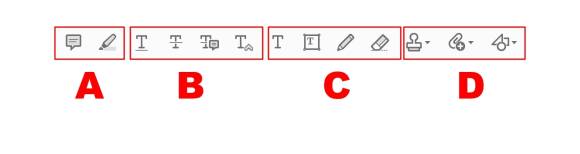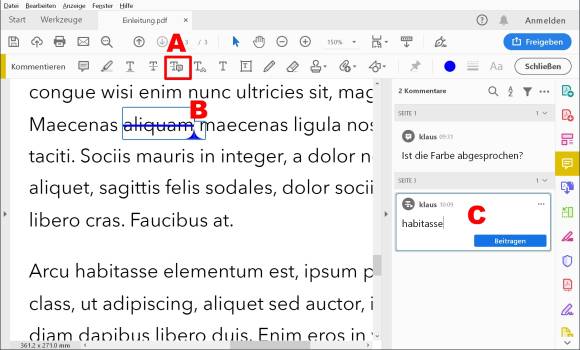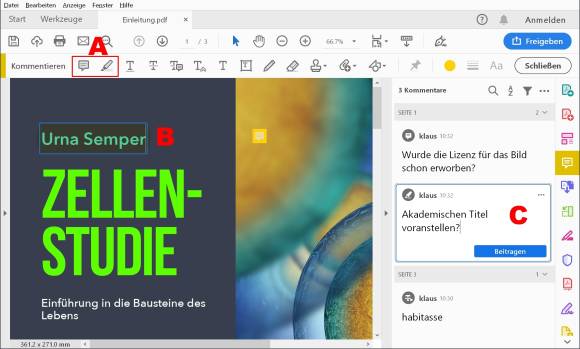Tipps & Tricks
16.09.2019, 09:30 Uhr
Adobe Reader: Korrekturen und Kommentare anbringen
Nichts ist einfacher, als Korrekturwünsche in einer PDF-Datei anzubringen. Der kostenlose Adobe Reader bietet alle Werkzeuge, die Sie dazu benötigen – aber der Umgang mit diesem Programm will gelernt sein.
PDF-Dateien gehören zu den wichtigsten Mitteln, um papierlos zu kommunizieren. Sie ermöglichen es zudem, Korrekturen und Kommentare direkt im Layout anzubringen, um auf Änderungen oder Fehler hinzuweisen. Der Acrobat Reader von Adobe bietet alle dazu nötigen Werkzeuge und steht kostenlos unter adobe.de/reader zum Download bereit. Allerdings ist die Nutzung gerade für Einsteiger nicht immer ganz einfach, denn jedes Werkzeug erfüllt einen klar definierten Zweck. In der Praxis kommt es deshalb viel zu häufig vor, dass Korrekturen unklar oder sogar missverständlich angebracht werden.
Erste Schritte
Installieren Sie den Acrobat Reader und öffnen Sie ein beliebiges PDF, vorzugsweise eines mit Bildern und Texten. Klicken Sie in der rechten Seitenleiste auf den Bereich Kommentieren, Bild 1 A. Nun werden am oberen Rand die passenden Werkzeuge sichtbar B. Diese lassen sich zum Beispiel als Kommentar direkt im Dokument anbringen C; was die Korrekturen im Detail zu bedeuten haben, sehen Sie in der Auflistung rechts D.
Die Werkzeuge für die Korrekturen sind logisch gruppiert, auch wenn die Unterscheidung anfangs nicht ganz einfach ist. Links, Bild 2 A, finden Sie die Haftnotiz und den Textmarker, mit denen Sie allgemeine Bemerkungen oder Hinweise anbringen. Die nächsten vier Werkzeuge B sind vielleicht die wichtigsten; sie erlauben Textkorrekturen mit chirurgischer Präzision. Mit der dritten Gruppe C werden einzelne Texte oder ganze Textrahmen auf das Layout aufgetragen, es wird gezeichnet und gelöscht. Und schliesslich befinden sich rechts D der Stempel, angehängte Dateien und geometrische Formen.
Textkorrekturen
Textkorrekturen bilden die wichtigste Gruppe, weil hier die meisten Missverständnisse entstehen. Oft sind sehr subtile Korrekturen nötig, indem nur eine Zahl oder ein fremdsprachiges Zeichen geändert wird. Deshalb ist die Wahl des richtigen Werkzeugs essenziell. Nehmen wir an, Sie möchten ein einzelnes Wort austauschen. Aktivieren Sie das Werkzeug für die Textersetzung, Bild 3 A, und markieren Sie das betroffene Wort B. Nun schreiben Sie den neuen Text in das Kommentarfeld rechts C. Der Empfänger des korrigierten PDFs weiss jetzt ganz genau, wie Sie sich die Korrektur vorgestellt haben – und nur darauf kommt es an.
Wählen Sie immer den einfachsten Weg. Wenn Sie eine Passage streichen möchten, verwenden Sie das Werkzeug Text durchstreichen undmarkieren Sie die gewünschte Stelle. Damit ist alles gesagt. Vielleicht müssen Sie sich manchmal erklären («Änderung ist ein Kundenwunsch»). Doch verzichten Sie auf überflüssige Anmerkungen und erst recht auf gut gemeinte, aber ablenkende Floskeln wie «Bitte löschen, danke». Das hemmt nur den Arbeitsfluss. Doch wenn Sie stets das geeignete Werkzeug verwenden und sich so kurz wie möglich fassen, erreicht die Qualität Ihrer Korrekturen eine neue Dimension – und man wird es Ihnen danken.
Anmerkungen
Textkorrekturen müssen unmissverständlich sein. Stellen Sie keine Fragen wie «Sind diese Zahlen korrekt?». Für Abklärungen verwenden Sie stattdessen die Sprechblase und den Marker, Bild 4 A. Die Sprechblase stempeln Sie wie eine Haftnotiz an die gewünschte Stelle (zum Beispiel ein Bild), während Sie mit dem Marker einen Text leuchtend einfärben B. In beiden Fällen fügen Sie die Anmerkungen oder Fragen im Kommentarfeld hinzu C.
Tipp: Kommentare gehen immer. Wenn Sie einen Pfeil, ein Rechteck oder ein anderes Element zeichnen, können Sie dazu einen Kommentar anbringen. Das ist in jedem Fall die bessere Lösung, als ein Dokument mit überlappenden Texten vollzukritzeln.
Nächste Seite: Dateien anhängen
Kommentare
Es sind keine Kommentare vorhanden.